Ошибки ОС
Ошибки приложения
Если после проверки всех механических составляющих звук так и не появился, возможно, проблема в установленных приложениях. На это указывает отсутствие аудио сигналов в отдельно взятых функциях: уведомлениях от социальных сетей, смс или будильника.
В основном эта проблема связана с установкой программного обеспечения, ускоряющего быстродействие ОС. Часто при закрытии фоновых процессов выключается и аудиосигнал. Здесь поможет перезагрузка планшетного ПК и регулировка настроек ПО.
Слетели кодеки
Бесплатные версии видеопроигрывателей не имеют всех необходимых кодеков для воспроизведения всех видов аудио и видео форматов: avi, mkv, wav, mp3, aac, wma, flac, alac и др. В этом случае вам придется найти и установить их дополнительно. Но стоит знать, что некоторые из них работают лишь с определенным классом процессоров, поэтому придется поискать универсальный набор, подходящий для всех.
Такая проблема может возникнуть также после обновления программного обеспечения. В этом случае можно попробовать переустановить плеер. Однако, если производитель решил сделать данный формат платным — это не поможет.
Плеер требует переустановки
Не стоит пренебрегать установкой обновлений, которые периодически предлагает производитель. В какой-то момент плеер просто перестанет воспроизводить файлы из-за отсутствия определенных параметров и возможностей. Полностью удалите и переустановите проигрыватель заново: все актуальные обновления подгрузятся автоматически.
Вирусы
Для расширения возможностей планшетного ПК владельцы устанавливают несертифицированнаые утилиты, дающие доступ к Root-правам. Благодаря им вы получаете полный доступ к операционной системе и можете выполнять деструктивные операции. Например, попытаться увеличить память и случайно удалить системные файлы, отвечающие за корректную работу планшетника. Для восстановления удаленных данных придется воспользоваться сторонним приложением.
Часто вместе с подобной утилитой подгружается вирус, имеющий полный доступ к ОС и неограниченные возможности: отключение и удаление функций, совершений звонков и отправка смс, размещение в Интернет личных данных.
Решение этой проблемы одно — удаление программного обеспечения и полная проверка с помощью хорошего антивируса. Самая крайняя мера — сбросить до заводских параметров или перепрошить устройство.
Глюки системы
Если вам пришлось принудительно перезагружать или полностью отключать планшетный ПК, это может привести к сбою в работе операционной системы или конкретного приложения. В таком случае через настройки планшета проверьте, не слетели ли разрешения доступа к микрофону у аудиоплеера.
Если проблема в несанкционированном закрытии системного процесса, чаще всего помогает классическая перезагрузка операционной системы (относится к Виндовс, Андроид и iOs), в крайнем случае — полный сброс или перепрошивка.
Китайские бюджетные модели чаще страдают от сбоев в ПО (Дексп, Днс, Ирбис, Филипс, Prestigio мультипад, Дигма, Тексет, Тесла).
Кривая прошивка
Возможно, вы установили кастомную прошивку, которая имеет определенные недочеты, и поэтому отсутствует звучание. Поможет перепрошивка официальной, стабильной версией операционной системы, установленной с сайта производителя.
Восстановление файлов с помощью виртуального хранилища
Поскольку разработчиком ОС Android является корпорация Google, практически все смартфоны, использующие эту операционку, включают предустановленные службы и сервисы от разработчика. Функция авторизации позволяет персонализировать такой смартфон, привязывая его к Google Play посредством использования аккаунта, или к другим сервисам компании, включая облачное хранилище Гугл.
Правилом хорошего тона считается привязка аккаунта к этому сервису, что решает многие проблемы с потерей данных, особенно пользовательских. Для активации функции, позволяющей легко восстановить на Android удалённые фото, видеофайл, музыку, нужно выполнить следующие действия:
- зайти в «Настройки»;
- выбрать вкладку «Аккаунты», а в ней – аккаунт Google;
- включить синхронизацию.
Теперь вам можно не беспокоиться, что ваши файлы окажутся безвозвратно потерянными в случае их удаления – их копии хранятся в облаке Google. Единственное, что нужно учитывать – восстановление файлов на Android должно выполняться тем приложением, которое предназначено для работы с данным типом файлом, или кВ котором этот файл был создан.
Более того, все ваши файлы вы сможете просматривать на любом устройстве – достаточно войти в аккаунт под своими учётными данными.
Как вернуть удаленные голосовые записи?
Шаг 3 Ваш компьютер обнаружит iPhone, и вы сможете увидеть его на своем компьютере. На вашем компьютере будет дополнительный диск.
Шаг 6 После завершения процесса отладки вы можете продолжить. (нажмите ОК)
Затем подключите диктофон к компьютеру (через USB). Или, если у вашего рекордера есть карта TF или SD, вы можете взять карту и подключить ее к компьютеру с помощью устройства чтения карт USB. Теперь откройте программу. После этого вы можете выбрать новый диск (это ваш диктофон). и вы также должны выбрать типы файлов записи голоса на вашем компьютере.
В списке записей коснитесь записи, которую хотите отредактировать, затем коснитесь кнопки «Правка» справа сверху. в правом верхнем углу, затем перетяните желтые манипуляторы обрезки, чтобы выделить часть, которую нужно сохранить или удалить.
Подключите SD-карту диктофона или устройства, на котором вы потеряли голосовые записи к компьютеру. Запустите Мастер Восстановления Данных EaseUS. Укажите место на устройстве, где вы потеряли голосовые записи. Нажмите кнопку «Сканировать», чтобы начать сканирование и поиск потерянных файлов.
В Проводнике ищем вкладку Недавнее и заходим в нее (в зависимости от прошивки и версии операционной системы внешний вид приложения может быть разным). Отыскав необходимый файл длительным нажатием выделяем его и в меню выбираем пункт Свойства. В открывшемся окне появится путь, где хранится необходимый файл.
Очистка телефона от ненужных файлов
Если память телефона Android заполнена, первым делом рекомендуем удалить приложения, загрузки и системный мусор. Наибольшее количество места на смартфоне занимает папка загрузки и установленные приложения. Действенный способ освободить достаточное количество памяти – убрать всё ненужное.
Как очистить внутреннюю память телефона:
Проанализировать все приложения на рабочем столе смартфона. Скорее всего удастся найти несколько ненужных или мало полезных приложений, которыми уже давно не пользуются. Их лучше удалить в целях высвобождения памяти;
- Ещё одна распространённая причина, почему память телефона заполнена – в ней хранится много видео и фото. Можем отфильтровать неудачные фотографии и бесполезные видео. Это уже может решить проблему. Если же все медиаданные нужны или их удаление не помогло высвободить достаточный объём памяти, остаётся только перенести файлы. Рекомендуем переместить данные на флешку или перебросить на компьютер;
- Очистить загруженные файлы из мессенджеров. Они по умолчанию загружают присланные фотографии на телефон. Из-за этого, в хранилище смартфона скапливаются различные открытки, поздравления, фото посторонних людей и прочее. Проще всего очистить этот раздел — использовать компьютер. Через проводник можем открыть одноимённую папку с мессенджера и убрать её содержимое;
- Проверить папку, в которую браузер загружает все файлы. Здесь скапливается много данных, их очистка поможет высвободить немало места.
Это самые эффективные способы освободить место на телефоне, но и они не всем помогают. Проблема с недостатком памяти сохранилась? – Читайте дальше.
Как восстановить удаленные файлы из памяти телефона от Samsung?
- Бесплатно скачать и установить инструмент восстановления Samsung (для ОС Windows, для Mac);
- Запустите приложение для восстановления данных Samsung;
- Выберите Восстановить (Восстановление данных с телефона);
- Подключите ваш мобильный телефон Samsung к компьютеру, и вы будете привели к Recover интерфейс;
- Выполните следующие действия, чтобы включить отладку USB на вашем Samsung телефон или планшет:
Для Samsung Galaxy S8 и S8 +:
Перейдите в настройки > О телефоне > информация о программном обеспечении, номер крана Сложение 7 раз, вернуться в раздел Настройки и нажмите Параметры разработчика, переключение на режим разработчика, а затем включить отладку USB.
Для Samsung Galaxy S7, S6 и S5:
Перейдите в настройки > Об устройстве > Информация о ПО, номер крана Сложение 7 раз, вернуться в настройки и выбрать параметры для разработчиков, включить опции разработчика, а затем активировать отладку USB.
Для серии Примечание Samsung Galaxy и серии J:
Перейдите в настройки > Об устройстве > Информация о ПО, номер крана Сложение 7 раз, вернуться в настройки и выбрать параметры для разработчиков, переключатель на опции разработчика, а затем активировать отладку USB.
- Выберите удаленные типы данных, которые вы хотите восстановить с телефона Samsung или планшета, и нажмите кнопку Далее.
Заметка:
В данный момент, Контакты, обмен сообщениями, История звонков, Сообщения WhatsApp & вложения, Галерея, аудио, Видео, Документы могут быть взысканы с помощью программного обеспечения для восстановления Samsung.
- Через несколько минут, восстановление данных программное обеспечение Samsung перечисляет все найденные данные по категориям.
- Предварительный просмотр найденных данных и проверьте данные, которые вы хотели бы восстановить.
- Нажмите кнопку Восстановить, чтобы сохранить найденные данные на компьютер.
Где находятся удаленные файлы?
На андроидах, как и любых других смартфонах, в процессе использования приложений скапливается много кэша. Эти данные не нужно сохранять, они лишь загружают память телефона, из-за чего устройство может работать слишком медленно. Удаление таких данных в системе – способ разгрузить мобильное устройство и сделать так, чтобы на телефоне всегда была память для сохранения важных фото, видео и других файлов.
Удаленные файлы найти нетрудно. Они располагаются:1. В одноименной папке. Такая возможность есть в отдельных приложениях, например, мессенджере WhatsApp. Если пользователь «ВатсАп» зайдет в папку с удаленными файлами (чаще всего в ней находятся присланные другими участниками диалога фото, видео, музыка), он может их восстановить или удалить безвозвратно.

2. На диске, если смартфон предусматривает сохранение резервной копии. Такая функция очень полезная. При загрузке любых файлов, либо когда пользователь создает их самостоятельно (фото, видеосъемка), данные загружаются не только на сам телефон, но и облачный носитель. Поэтому там сохраняются даже те данные, которые были удалены с телефона по ошибке.

3. В скрытых папках. Найти их не так просто. Большинство разработчиков Android сделали так, чтобы у владельцев телефона не было открытого и быстрого доступа к защищенным папкам, в которых и располагается такая информация. Тем, кто не имеет навыков поиска подобных файлов, стоит обратиться в профессиональный сервис или попробовать скачать программу для входа на защищенные ресурсы.
4. «Корзина» телефона. Иногда отдельная папка, в которую сохраняются все очищенные с телефона данные и файлы, есть и на смартфоне. Но такая функция не является базовой. Для появления «корзины» в телефоне стоит скачать особое приложение.Зная все места, в которых можно найти случайно удаленные файлы, можно изъять их из этих папок и восстановить данные. Но иногда этого недостаточно.
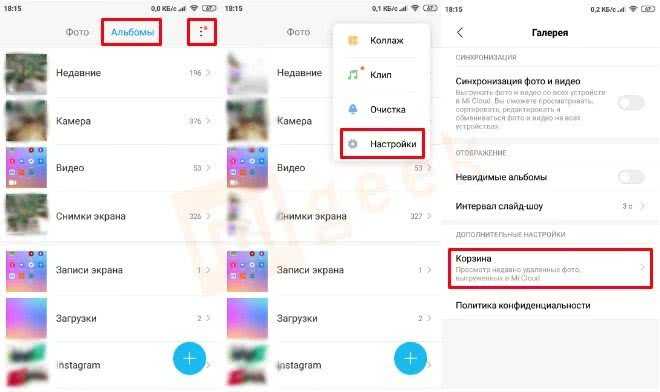
Исчезли номера и контакты, которые сохранены в памяти телефона и сим карты что делать.
В этой статье мы посмотрим что делать, если пропали контакты на андроид и как восстановить удалённые контакты (то есть возможно не удаленные, а спрятанные или скрытые) и как настроить чтоб отображались все контакты на Android. Иногда номера, контакты сами пропадают с телефона или они просто не отображаются в списке контактов хотя вы их не удаляли.
Могут пропасть контакты, которые сохранены в памяти телефона или на сим карте и мы можем подумать, что их удалили и ищем способы восстановления удалённых контактов. Номера с телефона пропадают из за ошибок в работе Android, иногда мы сами по случайности, а иногда и дети могут поковырять в настройках телефона и скрыть их. Если вы обнаружили что на андроиде не отображаются все контакты, то не стоит сразу паниковать и думать что их удалили, возможно, они скрыты и мы попробуем их восстановить, то есть в настройках андроида включим чтоб отображались все контакты на телефоне.
Давайте посмотрим как восстановить контакты на Android чтоб все они отображались в списке телефонной книжки. Возможно, в разных Андроид устройствах могут не много отличаться, но вы и сами сможете найти правильный путь к настройкам контактов, если вы увидите приблизительно как это делается. Смотрим ниже, как восстановить как мы думаем удалённые контакты на андроиде. Надеюсь, причина пропажи контактов была именно в этом, а не полное удаление контактов кем либо.
1) Открываем на Android «Контакты». 2) Далее кнопка «Меню». 3) В открывшемся меню выбираем «Фильтр контактов». 4) В новом открывшемся меню выбираем «Все контакты». Теперь на вашем телефоне будут отображаться все контакты включая контакты сохранённые в памяти телефона, сим карты, Скайпа если они у вас есть и другие. Так же можно выбрать и другие варианты отображения контактов по вашему усмотрению.
Вот еще некоторые наиболее полезные советы оставленные в отзывах: — Максим: Телефон пытается синхронизировать ваши контакты с Google и удаляет их (как бы вырезает), помогло лишь отключение синхронизации. — Даниил Цыбульский: Ребят , если что, у меня вместо контактов, было Настройки, далее отображение контактов, далее выбираем все, может ещё у кого так! — Илья: Изначально не помогло. Зашел в контакты- меню- аккаунты- убрал синхронизацию, затем вышел, зашел в синхронизацию заново и нажал на значке Вотсап, контакты появились. — Ирина: Попробуйте удалить приложение Chanqe Yo! Voice. Мне помогло!! — Евгений: Синхронизация была отключена, а контакты пропадали, но после того как отключил синхронизацию вибера и ватсапа и перегрузил телефон появились все пропавшие контакты и больше не пропадают. — Эдгар: Включаем режим полёта и выключаем, заходим в контакты. Через несколько секунд контакты должны появится. — Курица: Сначала вкл/выкл режим полёта — ничего не изменилось. затем зашла в фильтр, там итак стояло «все», тогда я нажала следующее после «все» (это оказался телеграм), вышла обратно в контакты, потом вернулась в фильтр и снова поставила «все» — и тогда контакты вернулись.
Просьба оставлять отзывы и указывать модель телефона к которому подошла или нет указанная информация. Если вы решили проблему с контактами на вашем андроиде по-другому, то просим поделиться информацией добавив ниже свой отзыв. Возможно инфа оставленная именно вами окажется самой полезной для тех, кто не может восстановить контакты на смартфоне.
- Надеюсь, вам помогла данная статья и вы смогли восстановить все контакты на андроид.
- Большая просьба оказывать помощь и помогать полезными советами.
- Спасибо за отзывчивость, взаимную помощь и полезные советы.
Шаг 4. Настраиваем поиск
Чтобы помочь ФЕНИКСУ провести восстановление удалённых файлов с телефона Samsung быстрее, укажите тип утерянных данных. Программа работает с фотографиями, видео, музыкой, документами и архивами. Всё, что от вас требуется, это поставить галочку возле нужных вариантов, а со всех остальных – снять.
Помимо формата ФЕНИКС даёт возможность уточнять размер файлов для восстановления в телефоне Самсунг. Вы можете воспользоваться общими категориями – маленькие, средние или большие файлы – или задать точный промежуток вручную. Для этого нужно кликнуть «Задать свой размер файлов» и ввести в пустые строки нужные значения в Мегабайтах. При этом вводить можно только целые числа, поэтому округляйте объём в большую сторону.
Настройте параметры поиска
Как восстановить удаленное видео на Андроиде без компьютера и программ
Возникают ситуации, когда необходимо срочное восстановление, а доступа в данный момент к персональному компьютеру нет. Или же память жесткого диска полностью занята, и специальную утилиту просто некуда устанавливать. Мало кто знает, что потерянные материалы можно вернуть прямо на смартфоне. Для этого можно воспользоваться удобными и действенными приложениями.
Undeleter (Root)
Популярное приложение для Android-устройств, котороебез проблем можно скачать с Google Play или с любого другого надежного сервиса в формате APK, только будьте осторожны с вирусами. Программа умеет восстанавливать удаленные сообщения, фото, архивы и видео.Поддерживается большое количество форматов, и самые распространенные типы восстанавливаются совершенно бесплатно.
А вот без рут-прав не обойтись, если речь идет о видеозаписях. Режим «Суперпользователя» не нужен только при восстановлении изображений, и то будьте готовы к тому, что получите не полноценные фотографии, а лишь эскизы.
Undeleter сохраняет данные или на внешний накопитель, или в облачное хранилище Google, таким образом защищая информацию от повторного удаления. Теперь рассмотрим алгоритм действий:
- После установки находим ярлык на главном экране, открываем утилиту.
- Сразу же запрашиваются root-права, предоставляем доступ.
- В следующем окне выбираем, с какой памяти необходимо начать сканирование: внутренняя память или карта памяти.
- Начинается процесс сканирование, занимающий в среднем до 5-10 минут. За данной процедурой можем наблюдать в реальном времени.
- Как только программа найдет все удаленные материалы, они появятся на экране. Остается только выбрать необходимые, обозначить их галочками и кликнуть по кнопке восстановления.
GT Recovery (Root)
Достойная альтернатива вышеприведенному приложению, работающая без доступа к компьютеру, но с обязательными рут-правами. GT Recovery восстанавливает фотографии на Андроиде, SMS, переписки в мессенджерах, документы и видео. Большая часть функций совершенно бесплатная.
Запускаем программу, выбираем, какой тип информации необходимо восстановить и опять же указываем раздел памяти. Можно одновременно просканировать на предмет видео внешний и внутренний накопитель, просто поставив две галочки. В предыдущем приложении такая функция отсутствует.
После предоставления начинается стандартный процесс сканирования. Вы можете свернуть приложение и заниматься своими делами на телефоне. Об успешном окончании сообщит всплывающее уведомление в верхней шторке.
Теперь вновь открываем утилиту и видим список найденных материалов и их количество. Отмечаем, какие видеозаписи хотим восстановить и выбираем папку для их сохранения. Готово
Обратите внимание, что гарантированно найдутся только недавно удаленные видео, а вот те, что стерлись более месяца назад – под вопросом
DiskDigger (без Root)
Очень простое приложение, также не требующее подключения к компьютеру и функционирующее без рут-прав (если прав нет, то программа выполнит ограниченный поиск удаленных видео), что огромная редкость. Первые действия аналогичны: скачивание, установка, выбор накопителя и начало сканирования.
Как только программа найдет все удаленные материалы, вы сможете их увидеть в отдельных разделах: сообщения, фотографии, видео, и уже оттуда восстановить. Файлы возвращаются на свое прежнее место, функция сохранения в облачном хранилище или выбор папки отсутствует, что довольно неудобно, если наблюдались проблемы с внутренней памятью, в результате чего данные и исчезли.
Способ 1. Превентивный. Восстановление аудиофайлов из «Корзины»
Шаг 3 Теперь снова вернитесь к экрану компьютера и в окне программы укажите тип файлов, которые Вы хотите восстановить: «Аудио». Если помимо аудиозаписей Вы хотели бы восстановить и другие данные, выберите опцию «Все файлы», чтобы сканировать все категории файлов. После этого нажмите на кнопку «Далее».
Шаг 1 Загрузите установочный файл программы с официального сайта разработчика и установите ее на Ваш компьютер с ОС Windows / MacOS. Щелкнув на Вашем Рабочем столе по иконке программы, запустите ее, после чего с помощью USB-кабеля подключите Ваше Android-устройство к ПК.
Итак, в данной статье Вы можете найти три эффективных способа, как восстановить удаленные аудиофайлы на андроиде в любой ситуации: при наличии «Корзины» на смартфоне или при ее отсутствии, с помощью ПК или на самом телефоне
Тем не менее, не стоит забывать и о важности проведения профилактических мер: периодическом копировании данных на внешние носители или в облачные хранилища, создании резервной копии данных устройства, а также внимательном отборе удаляемых файлов
Бесплатно скачайте программу EaseUS Мастер Восстановления Данных. Восстановите п…
Шаг 3: Предварительный просмотр и восстановление
Можно ли восстановить удаленные файлы автоматического регистратора вызовов?
Программы для восстановления на телефоне
Большинство пользователей предпочитают безопасное скачивание и установку приложений на Андроид.
Поэтому используют Google Play, где это можно сделать бесплатно. Мы советуем скачивать приложения именно оттуда.
Рассмотрим самые популярные программы для восстановления файлов из Google Play.
DiskDigger
Скриншот приложения на начальном уровне, до установки
Это узконаправленное приложение, которое восстанавливает именно фотографии, Причем, как удаленные до загрузки DiskDigger, так и после.
Оно работает на так, как большинство приложений с аналогичными функциями. Потому что они предлагают, по сути, корзины для мусора, откуда можно будет потом через определенное время или неопределенный период вернуть. DiskDigger способно работать после удаления.
Еще одно из преимуществ, которое играет очень важную роль, это очень маленький объем самого приложения.
Оно легко и быстро закачивается, немного места занимает, работает исправно и довольно быстро.
Для того, чтобы воспользоваться программой, надо:
1. Зайти в приложение, то есть, коснуться его иконки на экране мобильного телефона.
2. Далее, как показано на рисунке, нажать на кнопку с названием «начать простой поиск изображения», то есть он не требует рут-прав.
3. Такое право дает возможность поиска тех фото и картинок, которые имеют большие размеры. Упрощенный вариант предоставляет только миниатюрные варианты больших изображений.
Страница сканирования сервиса
4. Здесь же разработчики предоставили возможность ознакомиться и произвести процедуру получения рут-прав. Это делается только при согласии и полном желании пользователя.
5. При использовании первого метода поиска нажимается фиолетовая кнопка, затем происходит поиск. При этом на нижней панели отображается информация о скорости обработки данных, а также о количестве найденных элементов.
6. С самого начала юзер может отмечать галками те изображения, которые хотел бы восстановить в итоге.
7. По окончании предполагается нажатие на верхней панели «восстановить», радом с этой кнопкой будет условное изображение скачивания (стрелка вниз).
8. Далее возникнет окошко с предложением сохранить изображения в одном из трех мест (это папка со всеми изображениями, облако и другое).
Результат достигнут, фото и картинки, которые, казалось, навсегда пропали, теперь снова в распоряжении владельца.
Dumpster
Приложение Dumpster корзина
Приложение Dumpster корзина знает, как восстановить удаленные файлы с телефона андроид.
Разработчики гарантируют, что Утверждают, что это может пригодиться людям, случайно удаляющим периодически какие-либо файлы.
Когда эта программа будет установлена, на свой телефон можно будет качать самые важные данные и не бояться, что они по какой-нибудь причине пропадут.
Здесь можно восстановить свои фото, видео или аудио, зайдя в аккаунт корзины и нажав «восстановить».
Можно сказать, что это своеобразное облако для хранения, что помогает освободить объем памяти, только за эту функцию надо будет внести символическую сумму.
Также большим плюсом можно назвать, что здесь можно работать с четырнадцатью языками, что очень удобно, если хочется выучить английский или немецкий.
Что восстанавливает это приложение
Его устанавливают для того, чтобы была максимальная вероятность вернуть информацию вновь.
Лишь при наличии Dumpster корзины можно иметь доступ к удаленным данным спустя некоторое время, при бесплатном контенте, а также использовать ее в качестве мусорного облака, если имеется платная подписка.
Как показано на рисунке, предоставлен список тех типов файлов, которые, после избавления от них, остаются доступными, благодаря этому сервису.
Левая шторка приложения
Чтобы восстановить необходимые файлы, надо зайти в приложение, отыскать в шторке пункт с условным обозначением мусорного ведра.
Там нужно будет нажать на кнопку посередине, затем остановить свой выбор на том положении, которое соответствует типу искомого.
Это приведет к тому, что на центральном экране будет показан список удаленных пунктов.
Достаточно коснуться того, который все-таки нужен. Затем откроется шторка справа с информацией об этом наполняющем:
- расположение;
- тип;
- размер;
- дата и время, когда удалено.
Ниже будут предоставлены возможности: восстановления, удаления, поделиться м помощью различных социальных сетей или приложений.
Стоит отметить такую настройку, как автоочистка. Здесь можно отрегулировать период нахождения мусора в этой корзине. То есть, период настраивается на: 1 неделю, 1 месяц, 3 месяца.
Восстановление удалённых файлов на Android через компьютер
Если синхронизация включена не была, воспользоваться гугловским сервисом не получится. Кстати, многие пользователи сознательно отказываются использовать облачные хранилища, не желая, чтобы их персонифицированные данные хранились вне телефона.
В таких случаях поможет наличие ПК, для которого написано множество приложений, позволяющих выполнять операцию, обратную удалению. Но прежде необходимо включить на смартфоне режим отладки USB, в этом случае при его подключении к ПК он будет распознан как внешний диск.
Как это сделать:
- заходим в «Настройки»;
- выбираем вкладку «Для разработчиков»;
- активируем опцию «Отладка по USB».
Переходим к рассмотрению программ для ПК, предназначенных для восстановления файлов на Android.
7-Data Android Recovery
Использование этой программы не требует наличия root-прав, но есть и минус – это платная утилита.
Порядок действий:
- подключаем смартфон к компьютеру;
- запускаем утилиту, выбираем носитель, в роли которого будет выступать наш телефон, запускаем процедуру сканирования;
- высветится список файлов, которые подлежат восстановлению. Выбираем нужный и щёлкаем по кнопке «Сохранить» (пока на компьютер);
- выходим из программы и копируем файл на телефон.
Recuva
Эта программа для восстановления файлов Android-смартфонов также работает без root-прав, причём понимает все типы носителей мобильных устройств, включая карты microSD. Алгоритм восстановления почти не отличается от предыдущего:
- соединяем устройства USB-кабелем;
- запускаем Recuva, указываем носитель;
- ставим галочку напротив фразы «Углублённый анализ», кликаем по кнопке «Начать»;
- видим результаты сканирования. Файлы с зелёным кружком могут быть восстановлены полностью, с жёлтым – возможны проблемы, с красным – потеряны безвозвратно. Отмечаем нужный файл, жмём «Восстановить».
Ontrack Easy
Утилита работает под Windows, но есть версия и для MacOS. Кроме внутренней памяти телефонов, программа понимает все типы съёмных накопителей, включая флешки и диски с SSD/HDD. Программа платная, в предлагаемой бесплатной версии имеются ограничения пол размеру носителя, на котором будет осуществляться поиск удалённых данных (не более 1 ГБ).
Принцип восстановления удалённых файлов на Android здесь идентичен предыдущим утилитам, только названия другие.
Dr. Fone
Условно бесплатная программа (триальный период составляет 35 дней).
Рассмотрим, как найти и восстановить удалённые файлы этой программой:
- как обычно, соединяем устройства;
- запускаем Dr. Fone;
- программа автоматически определит смартфон, выполнит установку root-прав, просканирует память устройства;
- вам останется выбрать данные для восстановления и запустить процесс;
- после завершения работы утилиты root-права будут отключены.
Восстановление удаленных звонков на телефонах с Андроидом
Особенность памяти смартфонов заключается в том, что при удалении данных они не уничтожаются сразу, а становятся «невидимыми» для пользователя. Новые файлы просто записываются поверх старых. Если после очистки прошло немного времени, имеется шанс восстановить журнал вызовов, вернув им прежнее значение. Есть три наиболее популярные утилиты для смартфонов, работающих на базе Android. Их преимущества – доступность, простота и надежность.
ВАЖНО! Перед тем как заняться восстановлением записей, убедитесь, что передача данных и Wi-Fi на телефоне отключены. Аккумулятор должен быть заполнен на 20-30%
Во время самого процесса не рекомендуется отключать смартфон или переводить ПК в ждущий режим. Это может привести к окончательной потере данных и некорректной работе устройства.
Dr. Fone
Благодаря кнопке HOME всегда можно вернуться на главную страницу, если что-то пошло не так.
Алгоритм действий:
- Запустить утилиту на ПК.
- Произвести отладку по USB на смартфоне и подключить его к компьютеру.
- Подтвердить права суперпользователя, нажав кнопку Allow.
- Выбрать типы данных и начать сканирование устройства.
- Просмотреть и выбрать нужные файлы для восстановления.
- Нажать Recover.
- Дождаться отчета, что контакты восстановлены.
Tipard Android Data Recovery
Интерфейс Tipard Android Data Recovery на английском языке, но предельно понятен даже новичку.
Что делать:
- Установить программу на компьютер и запустить.
- Подключить телефон к ПК.
- Система предложит отладить USB, чтобы восстановить ПО. Выполнить рекомендуемые действия.
- Выбрать типы файлов, которые нужно восстановить, например: Contacts, Call Logs.
- После сканирования отобразятся удаленные данные, выбрать нужные.
- Нажать Recover и дождаться завершения процесса.
Jihost Android Phone Recovery
Если пользователь удалил входящие звонки, вернуть их поможет программа Jihost Android Phone Recovery. Универсальный вариант, совместимый с Windows/Mac. На офсайте найдется описание, установочный файл и руководство пользователя https://www.jihosoft.com/android/android-phone-recovery.html.
Внешний вид программы мало чем отличается от других реаниматоров данных.
Следует выполнить такие шаги:
- Загрузить и запустить программу на компьютере.
- Через USB подключить смартфон.
- Запустить сканирование.
- Из предложенного списка выбрать нужные файлы.
- Начать восстановление.
- Убедится, что данные видны на телефоне.
Причины удаления фотографий
- Сбой при обновлении программного обеспечения. Производители мобильных устройств заверяют, что по завершению установки новой версии прошивки «по воздуху», доступ ко всем пользовательским файлам возобновляется. Однако на практике ситуация может выйти из-под контроля и в результате процесс развёртывания апдейта для ПО приводит к потере нескольких гигабайт ценных данных.
- Нехватка места на внутреннем накопителе устройства. Файлы могут постепенно исчезать и в том случае, если у встроенной памяти девайса заканчиваются свободные мегабайты, которые так необходимы для стабильной работы системы. В этом случае ОС ликвидирует цифровые записи, чтобы освободить пространство под свои нужды. Конечно же специалисты, ответственные за ПО, стараются не допускать этого, но, к сожалению, проблема периодически проскакивает на некоторых аппаратах.
- Некорректная работа программ-очистителей. В магазине приложений полно программ, предоставляющих «услуги» по очистке памяти устройства от различного мусора. К сожалению, далеко не все они могут отличить временные файлы или оставшийся «хлам» давно удалённого софта от пользовательских данных, которые просто долгое время пребывают на смартфоне. Поэтому помимо мусора, при очистке памяти «чистильщики» под шумок удаляют и важные цифровые записи, в том числе и фотографии.
- Повреждение или полный выход из строя карты памяти. Фотографии, которые хранятся на карте памяти, как ни странно, так же могут пропасть. Произойти это может из-за сбоев в логической составляющей накопителя (например, при нарушении целостности файловой системы), либо же вследствие частичного или полного повреждения аппаратной части (например, при сбое или износе памяти).

































